Šiandieninės technologijos išmaniųjų telefonų naudotojams suteikė programas beveik viskam. Jūs netgi galite atsisiųsti programėlę, kuri primintų, kada gerti vandenį. Tačiau dėl to jūsų telefonas gali lengvai atrodyti netvarkingas ir netvarkingas. Norėdami to išvengti, dauguma žmonių renkasi svarbiausias mobiliąsias programas pagrindiniame ekrane.
muzikos pridėjimas prie „iPod“ be „iTunes“

Kad būtų lengviau tvarkyti programas, šiame straipsnyje bus aprašyta, kaip galite pridėti mėgstamas programas į telefono pagrindinį ekraną keliuose įrenginiuose.
Programų įtraukimas į pagrindinį „iPhone“ ekraną
Pridėti programas į „iPhone“ pagrindinį ekraną yra paprasta. Tai galite padaryti naudodami „iPhone“ programų biblioteką, kurioje yra visos jūsų telefone įdiegtos programos. Paprastai jie rūšiuojami į kategorijas, pvz., „Socialiniai tinklai“, „Neseniai pridėta“, „Pasiūlymai“ ir kt. Kad galėtumėte lengviau rasti programas, taip pat galite ieškoti jų pagal pavadinimą.
Štai kaip pridėti programų prie pagrindinio ekrano iš programų bibliotekos:
- Braukite kairėn iš pagrindinio ekrano, kol pasieksite programų biblioteką.
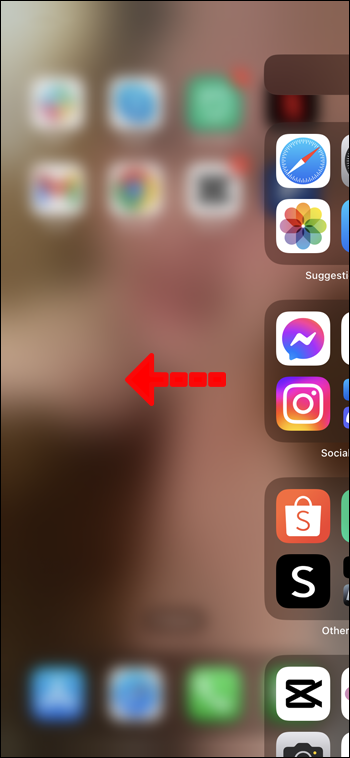
- Ieškokite programos grupėse arba bakstelėkite paieškos juostą ir įveskite ieškomos programos pavadinimą.
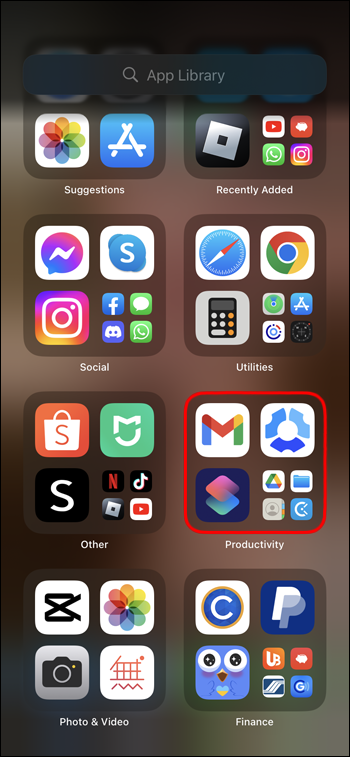
- Bakstelėkite ir palaikykite programos piktogramą, kol atsidarys mažas meniu.
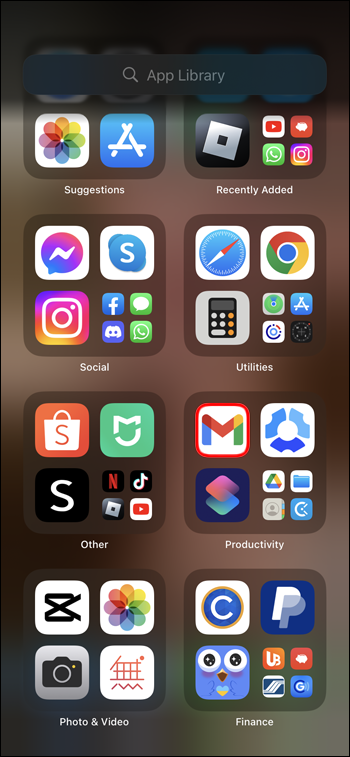
- Spustelėkite „Pridėti prie pagrindinio ekrano“. Taip pat galite ilgai paspausti programos piktogramą ir vilkti ją atgal į pagrindinį ekraną.
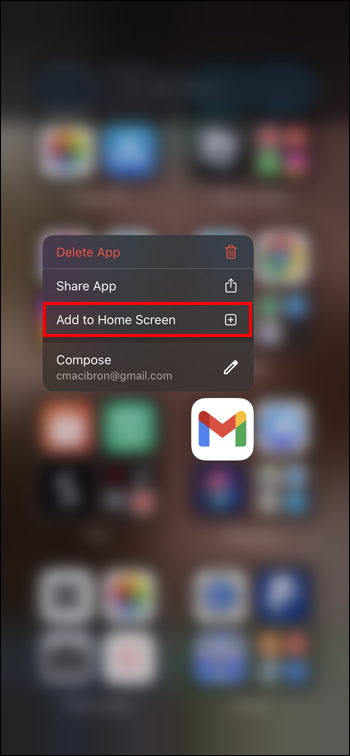
- Kai grįšite į ją, programa bus rodoma laisvoje pagrindinio ekrano vietoje.

Pridėkite programas į pagrindinį ekraną iškart po atsisiuntimo „iPhone“.
Jei norite, kad programa būtų rodoma pagrindiniame ekrane iškart po atsisiuntimo, galite tai įjungti vienu spustelėjimu. Štai instrukcijos:
- Eikite į „iPhone“ „Nustatymai“.

- Raskite skyrių „Pagrindinis ekranas“.
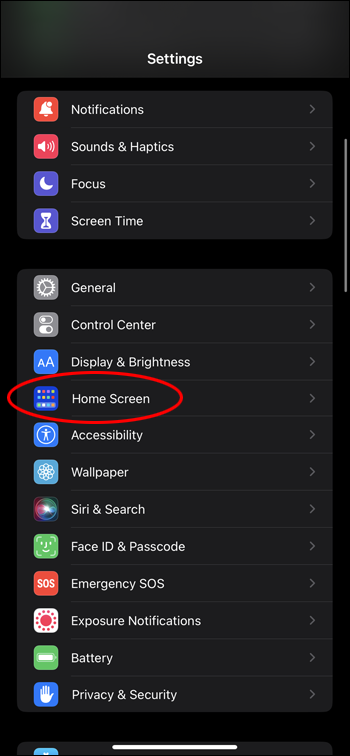
- Skiltyje „Naujų programų atsisiuntimai“ pakeiskite nustatymą į „Pridėti prie pagrindinio ekrano“.
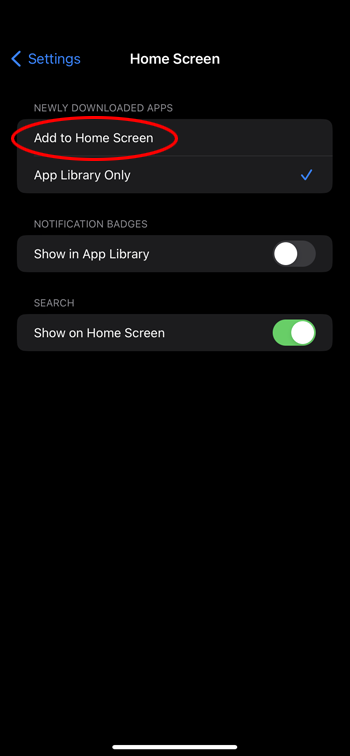
Programų įtraukimas į pagrindinį „Android“ ekraną
Panašiai kaip iPhone įrenginyje, Android telefone taip pat yra vieta, kurioje galite rasti visas telefone įdiegtas programas. Tai žinoma kaip „App Drawer“.
Štai kaip pridėti programų prie pagrindinio ekrano „Android“:
- Braukite aukštyn iš pagrindinio ekrano apačios.
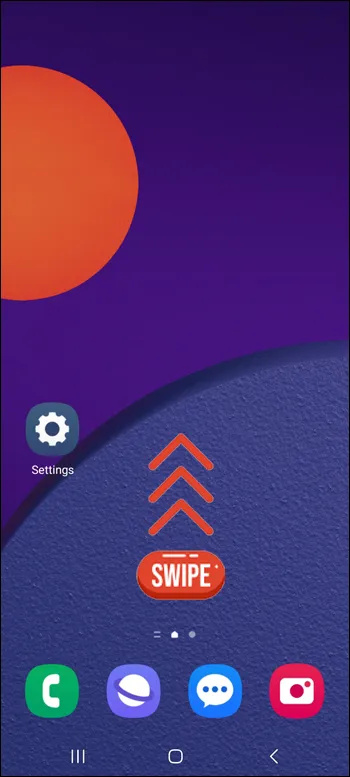
- Bakstelėkite paieškos juostą ir įveskite ieškomos programos pavadinimą arba rankiniu būdu raskite programą App Drawer puslapiuose.
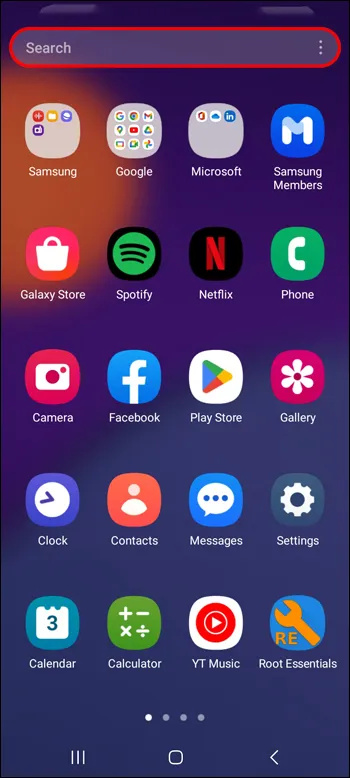
- Paspauskite ir palaikykite programą, kurią norite įtraukti į pagrindinį ekraną, ir palaukite, kol atsidarys mažas meniu.
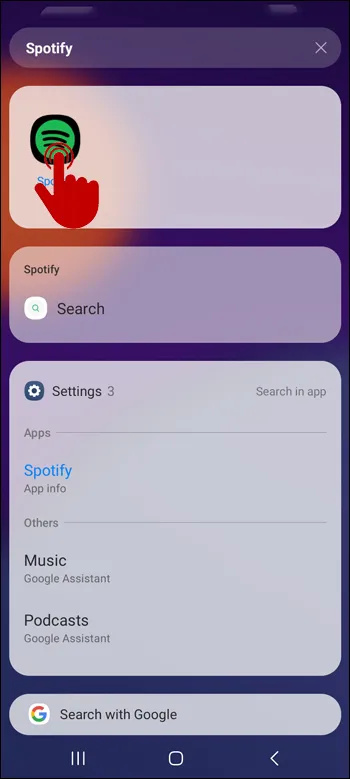
- Bakstelėkite „Pridėti prie namų“. Taip pat galite ilgiau laikyti programos piktogramą ir nuves jus į pagrindinį ekraną, kur galėsite įdėti programą kur tik norite.
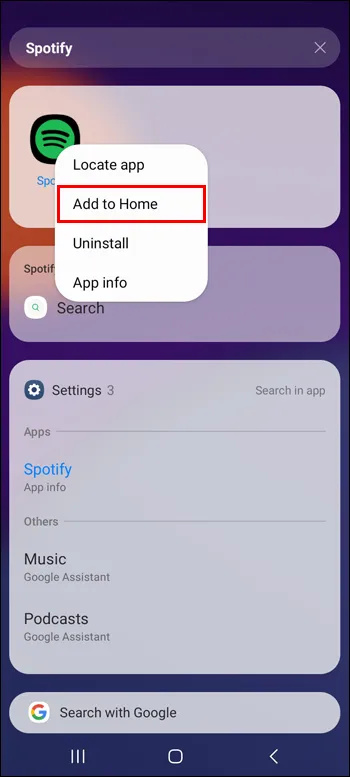
Pridėkite programas į pagrindinį ekraną iškart po atsisiuntimo „Android“.
Jei norite, kad naujos programos būtų automatiškai rodomos pagrindiniame ekrane, galite įjungti šį nustatymą atlikdami šiuos veiksmus:
- Eikite į „Android“ „Nustatymai“.

- Raskite „Pradinis ekranas“.
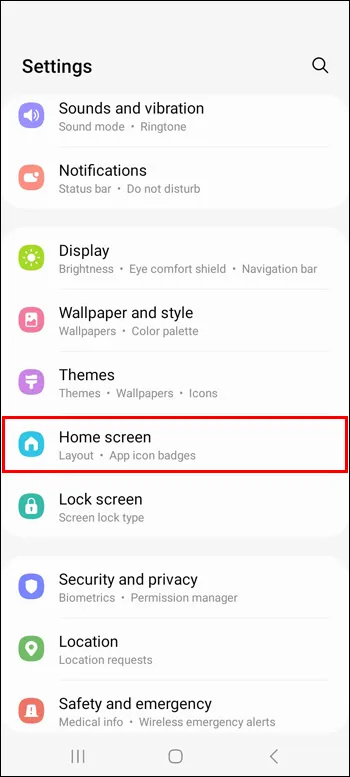
- Įgalinkite „Pridėti naujų programų prie pagrindinio ekrano“ spustelėdami šalia jo esantį jungiklį.
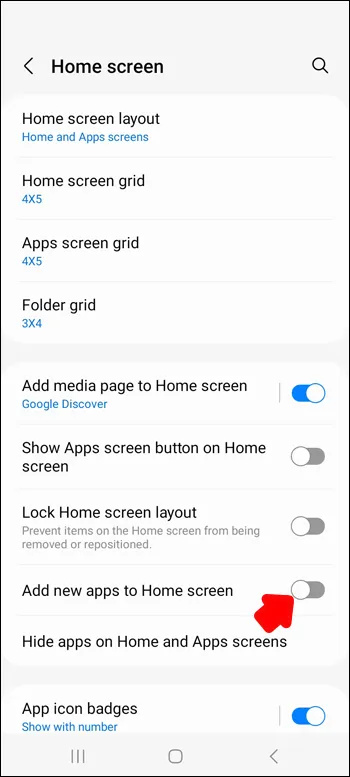
Kaip pašalinti programas iš pagrindinio ekrano
Nors išmanieji telefonai leidžia tinkinti pagrindinio ekrano tinklelį ir sumažinti programų piktogramas, kad tilptų daugiau jų, per daug programų pagrindiniame ekrane gali grąžinti netvarkos problemą. Norėdami to išvengti, galite pašalinti programas, kurių nebenaudojate taip dažnai, ir po ranka atlaisvinkite vietos naujoms reikalingoms programoms.
„iPhone“.
Norėdami pašalinti programas iš „iPhone“ pagrindinio ekrano, atlikite šiuos veiksmus:
- Raskite programą, kurią norite pašalinti iš „Homsecreen“.

- Bakstelėkite ir palaikykite programą, kol pasirodys mažas meniu.
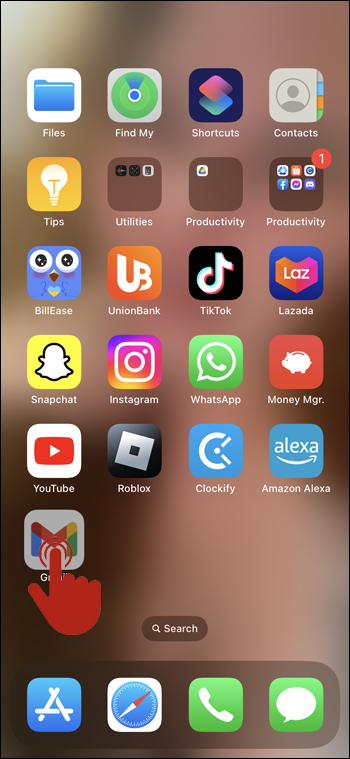
- Spustelėkite „Pašalinti programą“.
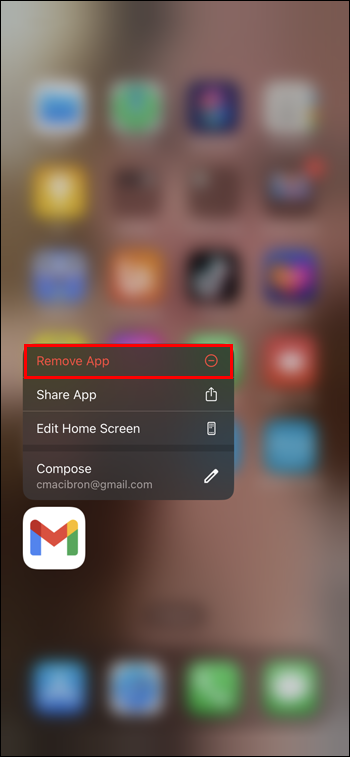
- Patvirtinkite savo pasirinkimą spustelėdami „Pašalinti iš pagrindinio ekrano“.
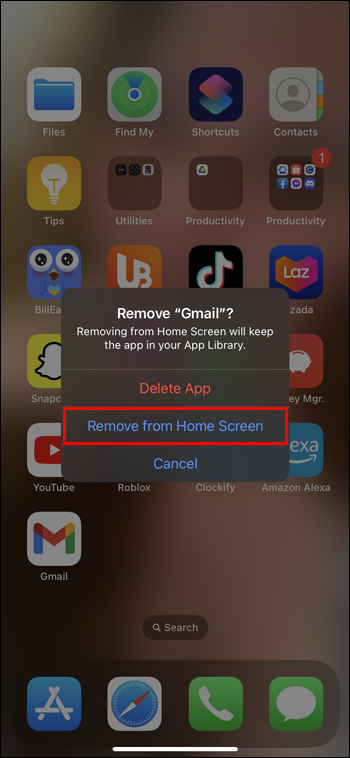
- Dabar programa bus pasiekiama tik programų bibliotekoje.
„Android“.
Norėdami pašalinti programą iš „Android“, atlikite šiuos veiksmus:
- Raskite programą, kurią norite pašalinti iš „Homsecreen“.
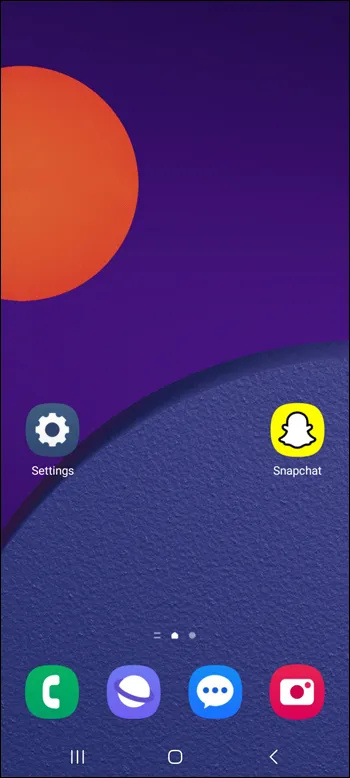
- Bakstelėkite ir palaikykite programą, kol pasirodys mažas meniu.
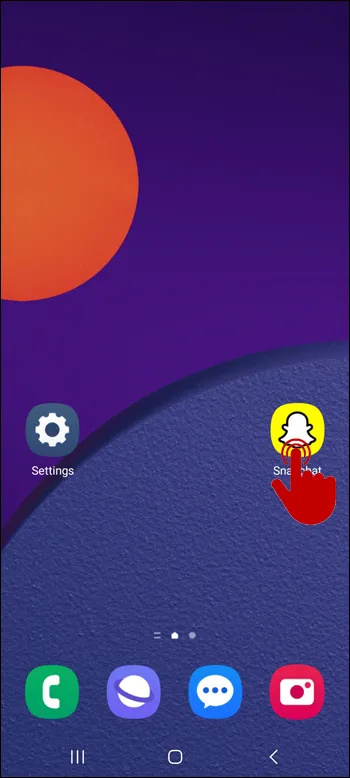
- Spustelėkite „Pašalinti“.
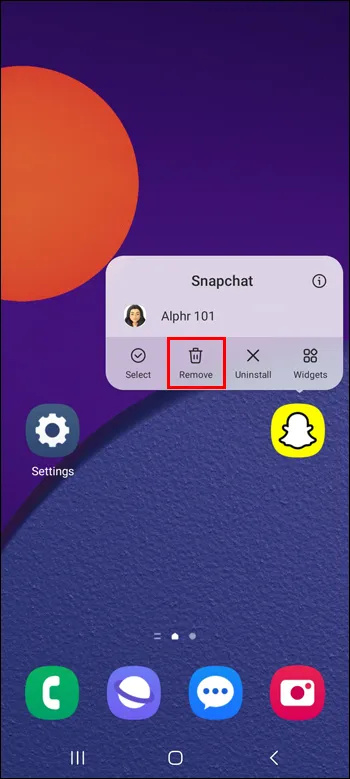
- Dabar programa bus pasiekiama tik programų stalčiuje.
Kaip paslėpti programas pagrindiniame „Android“ ekrane
Programų slėpimas pagrindiniame ekrane skamba panašiai kaip jas pašalinus, tačiau tai šiek tiek skiriasi. Pašalinus programą programa vis tiek lieka programų stalčiuje. Kita vertus, paslėpus programą, ji pašalinama iš programų stalčiaus ir paieškos juostos, o norėdami vėl įtraukti jas į pagrindinį ekraną, turėsite iš naujo peržiūrėti nustatymus ir rodyti juos. Štai kaip veikia ši parinktis:
- Eikite į „Android“ „Nustatymai“.

- Spustelėkite „Pagrindinis ekranas“.
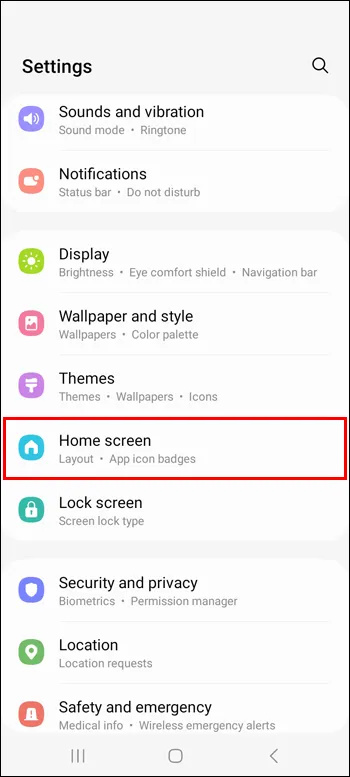
- Eikite į „Slėpti programas pagrindiniame ir programų ekranuose“.
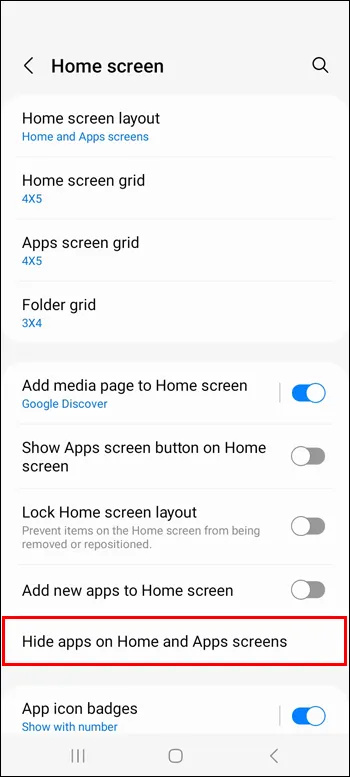
- Pasirinkite programas, kurias norite paslėpti.
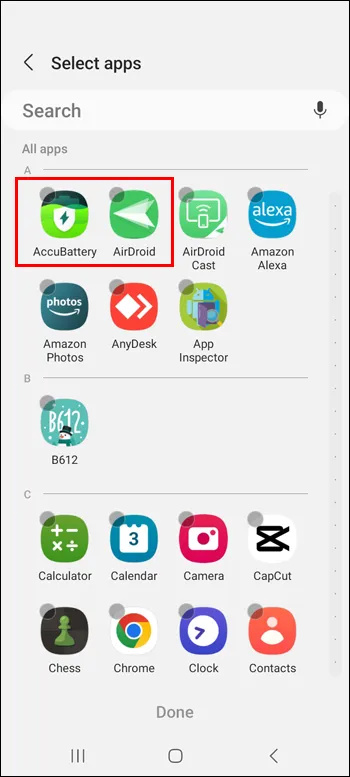
- Spustelėkite „Atlikta“.
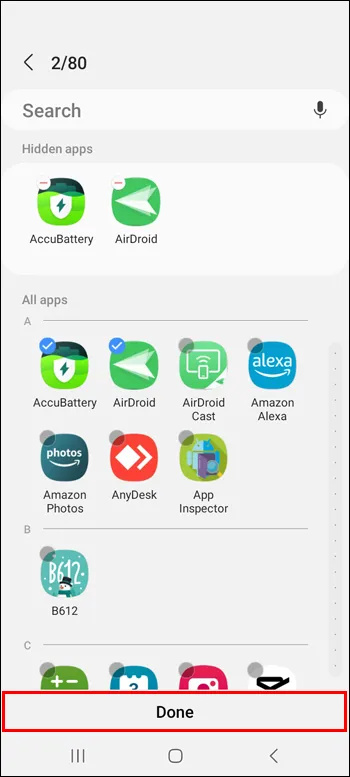
Norėdami rodyti programas, pakartokite tą patį procesą ir panaikinkite programų, kurias norite rodyti, pasirinkimą.
Kaip iš naujo nustatyti pagrindinį ekraną
Pakeitus pagrindinio ekrano išdėstymą, sunku prisiminti, kaip jis atrodė iš pradžių. Laimei, jūsų išmanieji telefonai leidžia iš naujo nustatyti pagrindinį arba programų ekranus į pradinį išdėstymą, kuris paprastai yra abėcėlės tvarka.
„iPhone“.
Norėdami iš naujo nustatyti pagrindinį ekraną „iPhone“ įrenginyje, atlikite šiuos veiksmus:
- Eikite į „iPhone“ „Nustatymai“.

- Spustelėkite „bendras“.
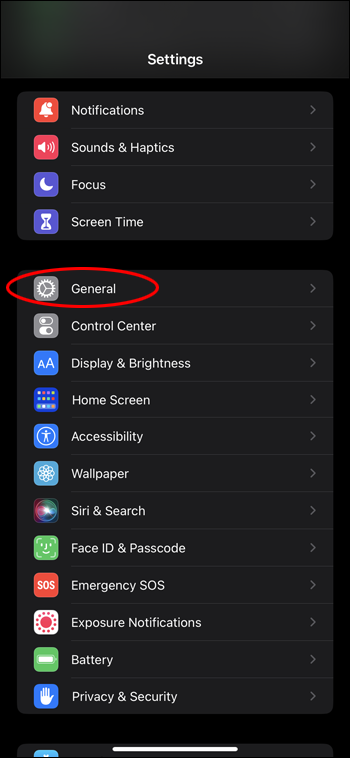
- Spustelėkite „Perkelti arba nustatyti iš naujo“.
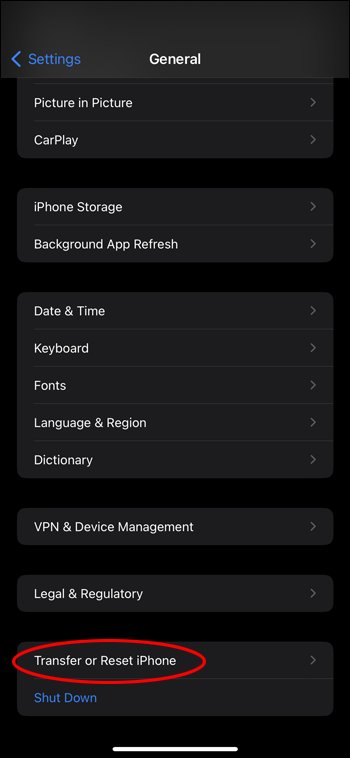
- Spustelėkite „Atstatyti“.
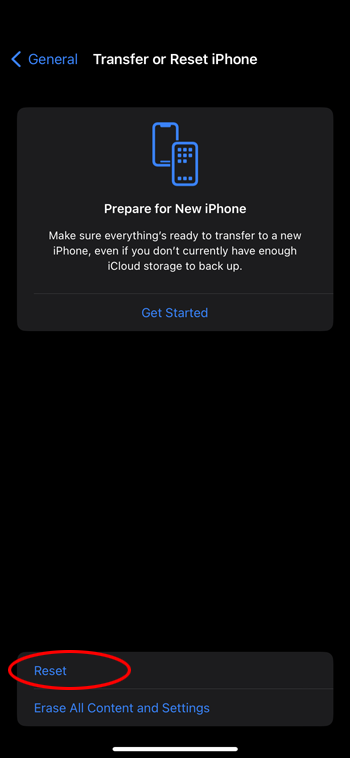
- Raskite „Atstatyti pagrindinio ekrano išdėstymą“.
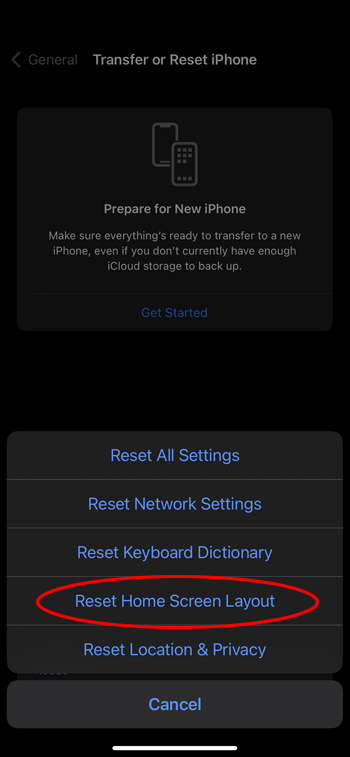
Visi sukurti aplankai išnyks, o visos telefono programos bus išdėstytos abėcėlės tvarka.
„Android“.
„Android“ įrenginyje galite iš naujo nustatyti pagrindinio ekrano išdėstymą išvalydami saugyklą numatytojoje paleidimo priemonėje. „Samsung Galaxy“ telefonams tai yra „One UI Home“ arba „Samsung Experience Home“ programa, tačiau kituose „Android“ telefonuose gali būti naudojamos skirtingos programos (pvz., „Pixel Launcher“). Štai kaip iš naujo nustatyti pagrindinio ekrano išdėstymą „Android“ telefonuose:
- Eikite į „Android“ „Nustatymai“.

- Bakstelėkite „Programos“.
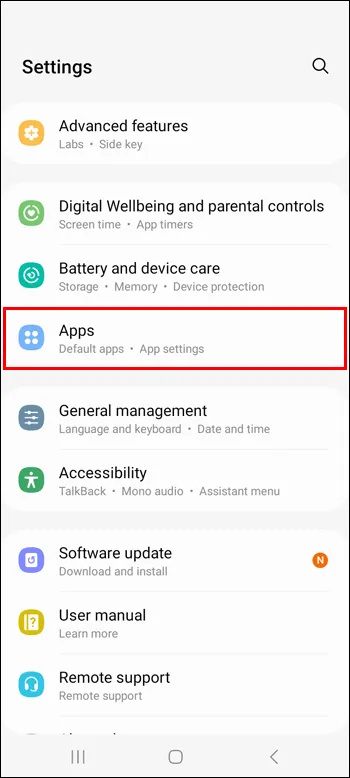
- Raskite „One UI Home“ arba „Samsung Experience Home“ programą. Ją lengviau rasite paieškos juostoje įvedę programos pavadinimą.
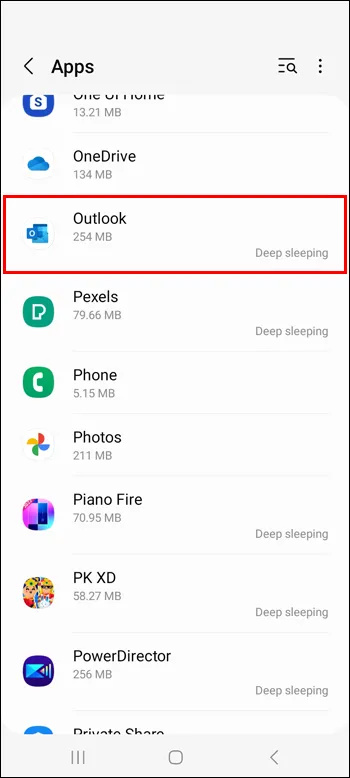
- Spustelėkite „Saugykla“.
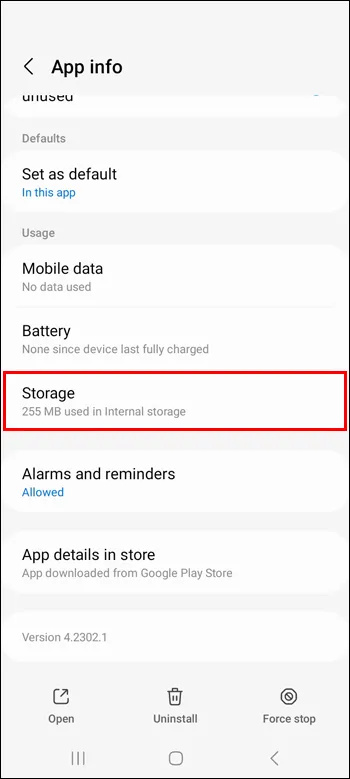
- Bakstelėkite „Išvalyti duomenis“.
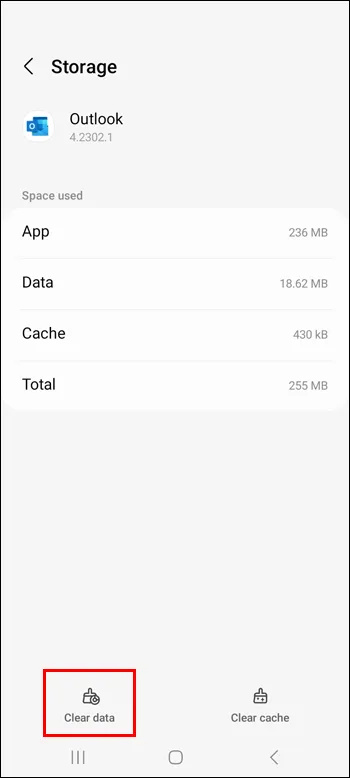
DUK
Kaip pridėti valdiklių prie pagrindinio ekrano
Kadangi kai kuriose programose yra atitinkami valdikliai, galite lengvai jas įtraukti į pagrindinį ekraną, kad galėtumėte lengviau pasiekti kai kurias jų funkcijas. Norėdami pridėti programos valdiklį, ilgai paspauskite programą, spustelėkite valdiklių piktogramą, pasirinkite valdiklį, jei programėlėje yra keli, ir paspauskite 'Pridėti'. Valdiklis turėtų būti rodomas laisvoje pagrindinio ekrano vietoje. Norėdami pašalinti jį iš pagrindinio ekrano, ilgai paspauskite valdiklį ir bakstelėkite „Pašalinti“.
kaip daugiau avino skirti minecraft
Kaip paslėpti visą programos puslapį „iPhone“.
Norėdami paslėpti visą puslapį „iPhone“, ilgai paspauskite mygtuką „Ieškoti“, esantį „Homsecreen“ apačioje, kol programos pradės drebėti. Spustelėkite tris taškus, kurie pakeitė mygtuką „Ieškoti“. Ekrane matysite visus puslapius. Pašalinkite varnelę po tų, kuriuos norite paslėpti. Spustelėkite „Atlikta“, kad baigtumėte.
Kaip sugrupuoti programas pagrindiniame ekrane
Programų grupavimas į aplankus yra dar vienas būdas sutvarkyti telefono puslapius. Tai galite padaryti pagrindiniame ekrane ir „iPhone“ skirtoje programų bibliotekoje arba „Android“ skirtų programų stalčiuje. Jei naudojate „Android“, ilgai paspauskite programą ir vilkite ją į esamą aplanką arba ilgai paspauskite programą, paspauskite „Pasirinkti“, pridėkite dar bent vieną programą ir „Sukurti aplanką“. Jei naudojate iPhone, ilgai paspauskite ekraną ir vilkite kitas programas į programas, su kuriomis norite jas grupuoti. Tada pridėkite daugiau programų, vilkdami jas į aplanką.
Tvarkykite laiką naudodami tvarkingą pagrindinį ekraną
Išmanieji telefonai yra mūsų greita ir lengva prieiga prie pasaulio. Todėl svarbu, kad jie būtų tvarkingi ir sutvarkyti, ypač pagrindiniame ekrane, nes tai yra pirmas dalykas, kurį pamatysite atrakinę telefoną. Pasinaudokite šio straipsnio patarimais ir įsitikinkite, kad laiką prie telefono leidžiate produktyviai ir efektyviai.
Ar jau bandėte pridėti mėgstamas programas į pagrindinį ekraną? Ar pasinaudojote kokiu nors šio straipsnio patarimu? Papasakokite mums toliau pateiktame komentarų skyriuje.








